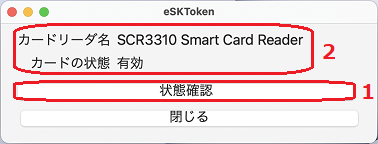ICカードリーダの設定 (macOS版)
MacでNTT Communications製のICカードリーダを使用することができます。
ご利用になられる場合は、以下の注意事項をよくお読みの上ご利用下さい。
注意事項
- MacのUSBの電力供給の問題でカードリーダを正常に認識できない場合があります。本体のUSBポートに直接接続しても認識しない場合はACアダプタ付きセルフパワーのUSBハブを使用して下さい。
- Macからの物品等請求システムの利用については動作保証がされていないため、バージョンアップ等による不具合やサポート等の対応はできない場合があります。
- カードリーダはACR39-NTTCom、ACR1251CL-NTTCom、ACR1251DI-NTTCom、SCR3310V2.0、uTrust4701Fのみ動作します。
- eSKをアップデートする場合はアンインストールは不要です。そのままインストーラを実行して下さい。
動作検証済み環境
- macOS Monterey 12(M1/M2/Intel)
- macOS Ventura 13(M1/M2/Intel)
- macOS Sonoma 14(M1/M2/Intel)
- macOS Sequoia 15(M1/M2/Intel)
以下のブラウザの利用が可能です。
Safari※1
Google Chrome※1
Firefox※1
※1 ログインのみ動作検証済み
ドライバ・証明書管理ツールのインストール
インストール完了後に再起動が必要なため、作業中のアプリケーションを終了してからインストールを行なって下さい。
また既にカードリーダを接続している場合は外してから作業を進めて下さい。
- こちらのリンク(学内限定)をクリックして eSK***.dmg ファイルを適当な場所に保存します。

- dmgファイルをマウントし、「eSK.pkg」を開いて下さい。

- 「続ける」をクリックします。
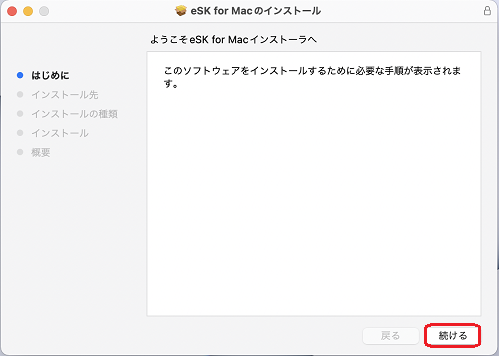
- インストール先を選択して「インストール」をクリックします。
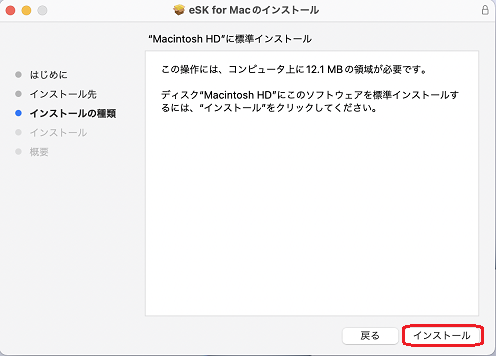
- インストールしてもよろしいですか?と聞かれたら「インストールを続ける」をクリックします。
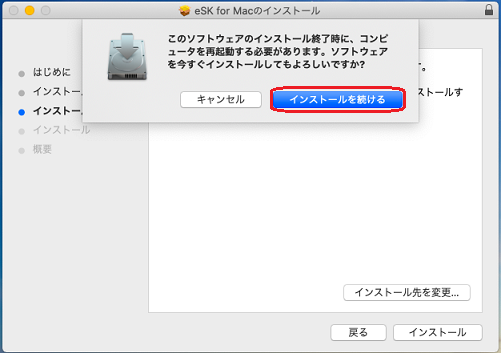
- パスワードを入力して「ソフトウェアをインストール」をクリックします。
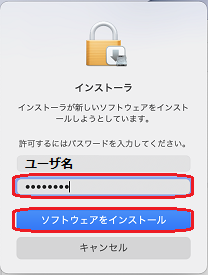
- 「再起動」をクリックして再起動します。
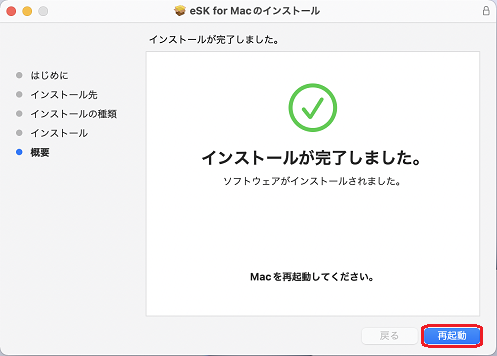
- 再起動後にカードリーダを接続して、ICカードを挿入します。
既にカードリーダを接続している場合は一度外して再接続して下さい。 - Safari, Google Chrome, Firefox などを起動して東工大ポータルでICカード認証をお試し下さい。
- 過去にFirefoxからICカード認証を利用したことがある場合、Firefoxの認証時にPINコードの入力を2回求められます。
Firefoxメニューから「設定」を開き、セキュリティデバイスから「eLWISE PKCS #11 Module」を削除することにより1回の入力にすることができます。手順はWindows版の設定を参照して下さい。
カードリーダとICカードの動作確認
- Launchpad またはアプリケーションから「eSKTokenApp」を起動します。
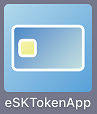
- 「状態確認」をクリックしてカードリーダ名が表示されてカード状態が有効であれば正常な状態です。